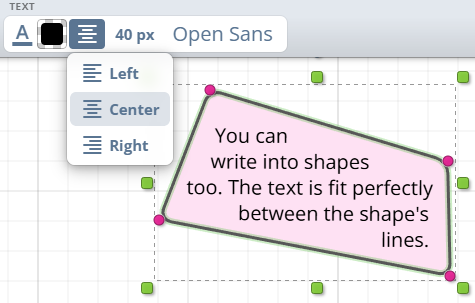Les outils de dessin sur le tableau blanc iDroo vous permettent de créer, d'illustrer et d'annoter des idées de manière fluide. Chaque outil est conçu pour répondre à différents besoins, allant du dessin à main levée aux diagrammes structurés. Apprenez à utiliser chaque outil efficacement ci-dessous.
Outils de dessin
Outil stylo (Main levée)
L'outil stylo, souvent appelé outil de dessin à main levée, vous permet de dessiner ou d'écrire librement sur le tableau blanc, comme vous le feriez avec un stylo sur du papier. Il est idéal pour écrire à la main, dessiner, brainstormer ou ajouter des annotations.
Pour activer l'outil stylo, appuyez sur la touche F ou sélectionnez-le dans la barre d'outils. Commencez à dessiner directement sur le tableau blanc. Vous pouvez ajuster la couleur et l'épaisseur du stylo en utilisant les paramètres disponibles.
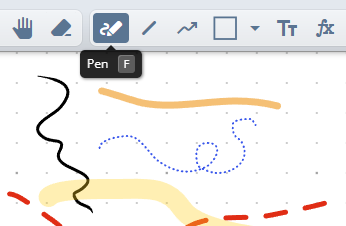
Outil ligne
L'outil ligne vous permet de créer des lignes droites, ce qui le rend parfait pour les diagrammes, les organigrammes ou pour connecter différents points sur le tableau blanc. Cet outil offre la flexibilité de dessiner des lignes dans toutes les directions.
Pour activer l'outil ligne, appuyez sur la touche L ou sélectionnez-le dans la barre d'outils. Cliquez et faites glisser sur le tableau blanc pour dessiner votre ligne. Maintenez la touche Shift enfoncée pendant que vous faites glisser pour aligner la ligne parfaitement sur des angles verticaux, horizontaux ou diagonaux. Lorsque l'alignement est activé, les points d'extrémité de la ligne peuvent facilement s'aligner avec d'autres objets sur le tableau blanc, ce qui rend les ajustements précis simples.
Vous pouvez personnaliser la couleur, l'épaisseur et le style (plein, pointillé, etc.) de la ligne via les paramètres. De plus, l'outil ligne offre une personnalisation pour les styles de terminaison des lignes à chaque extrémité. Vous pouvez choisir entre deux styles de flèche, un cercle, un carré ou laisser le style par défaut sans capuchon final.
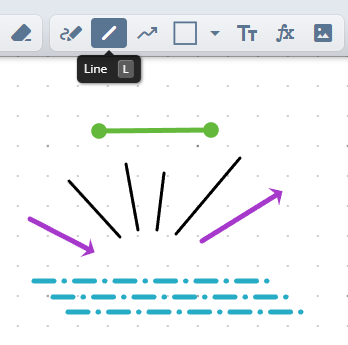
Outil arc
Utilisez l’outil arc lorsque vous avez besoin de courbes précises au compas. Appuyez sur A ou sélectionnez le bouton Arc, puis placez trois poignées dans l’ordre :
- Cliquez une fois pour définir le point central.
- Faites glisser la poignée de rayon pour déterminer la portée de la courbe.
- Déplacez les poignées de début et de fin pour définir l’angle de l’arc.
Maintenez Shift pour ajuster l’angle par incréments de 15°. Le bouton de la barre d’outils Arc active ou désactive les lignes de rayon. Les paramètres de contour comme la couleur, la largeur et le motif de trait s’appliquent toujours pour que chaque arc corresponde au reste de votre dessin.
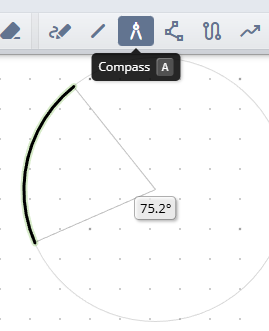
Outil formes
L'outil formes vous permet d'insérer des formes géométriques telles que des rectangles, des cercles, des polygones et des figures plus complexes. Cet outil est idéal pour les diagrammes structurés, les organigrammes ou l'ajout d'éléments visuels à votre tableau blanc.
Appuyez sur la touche O ou sélectionnez l'outil formes dans la barre d'outils pour l'activer. Choisissez votre forme souhaitée dans le menu déroulant de l'outil forme, puis cliquez et faites glisser pour la dessiner sur le tableau blanc. Si vous maintenez la touche Shift enfoncée pendant le dessin, cela créera une forme parfaite avec des côtés égaux (par exemple, un carré au lieu d'un rectangle, un cercle au lieu d'une ellipse).
Les formes s’agrandissent par défaut depuis un coin, ce qui vous permet de les étirer comme depuis un cadre de sélection. Maintenez la touche Ctrl enfoncée pendant le glisser pour utiliser le centre comme origine lorsque vous devez placer la forme autour d’un point fixe.
Vous pouvez ajuster la couleur de remplissage, la couleur du contour et l'épaisseur de la forme en utilisant les options de personnalisation.
L'outil formes propose également un style de ligne ondulée, qui donne à vos formes un aspect dessiné à la main pour un look plus créatif et informel.
Une fois dessinées, vous pouvez redimensionner ou faire pivoter les formes selon vos besoins. De plus, les points de chaque forme peuvent être déplacés individuellement, vous permettant de créer des formes uniques et personnalisées.
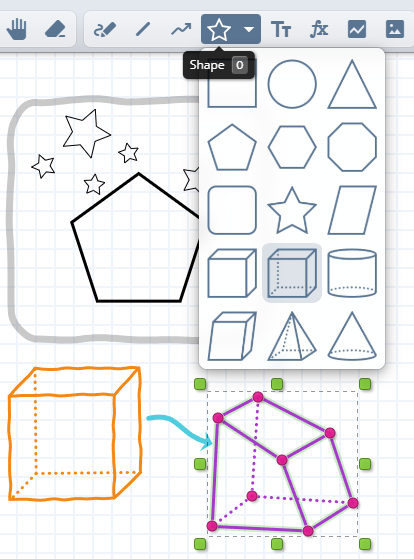
Outil texte
L'outil texte vous permet d'ajouter du texte n'importe où sur le tableau blanc, facilitant ainsi l'étiquetage, l'explication ou l'ajout de contexte à vos idées. Vous pouvez personnaliser votre texte avec diverses options de formatage.
Pour utiliser l'outil texte, appuyez sur la touche T ou sélectionnez-le dans la barre d'outils. Cliquez sur le tableau blanc à l'endroit où vous souhaitez que votre texte apparaisse et commencez à taper. Vous pouvez modifier la police, la taille du texte et la couleur du texte. De plus, le texte peut avoir un contour (en utilisant les mêmes options disponibles pour les outils de trait) et une couleur d'arrière-plan pour une mise en évidence supplémentaire.
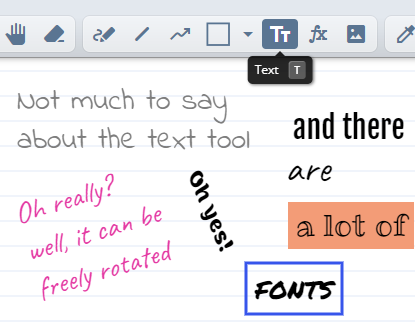
Texte dans les formes
Vous pouvez également ajouter du texte aux formes. Double-cliquez sur une forme pour commencer à écrire. Vous pouvez également cliquer sur une forme avec l'outil texte pour activer le mode d'édition de texte.
Le texte s'insère parfaitement entre les lignes de la forme. Le texte peut être réduit s'il ne rentre pas autrement dans la forme.
Comme montré sur l'image, vous pouvez également choisir entre différentes options d'alignement du texte.